- Comunidade
- Produtos e serviços
Produtos e serviços
Ajuda sobre televisão, internet, telemóvel e telefone NOS
10000 Tópicos
DiogoSuper User
postado em Televisão NOS
Joao F.Moderador
publicado em Telemóvel NOS
Ana P.Moderador
publicado em Televisão NOS
Mário P.Gestor da comunidade
publicado em 5G da NOS
DiogoSuper User
postado em Televisão NOS
Tiago C.Moderador
publicado em Internet NOS
DiogoSuper User
postado em Internet NOS
Mário P.Gestor da comunidade
publicado em Televisão NOS
Inês B.Moderador
publicado em Televisão NOS
João H.Gestor da comunidade
publicado em 5G da NOS
João H.Gestor da comunidade
publicado em Televisão NOS
João H.Gestor da comunidade
publicado em Televisão NOS
João H.Gestor da comunidade
publicado em Televisão NOS
João H.Gestor da comunidade
publicado em 5G da NOS
João H.Gestor da comunidade
publicado em Televisão NOS
Ana P.Moderador
publicado em Televisão NOS
João H.Gestor da comunidade
publicado em 5G da NOS
Inês B.Moderador
publicado em 5G da NOS
João H.Gestor da comunidade
publicado em 5G da NOS
Inês B.Moderador
publicado em 5G da NOS

Abrir numa nova janela
Fechar

Hall of Fame de Novembro
-
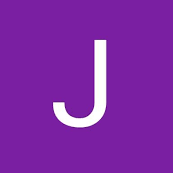 Jose Rodrigues
Jose Rodrigues12 soluções
-
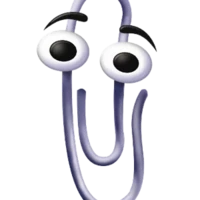 Bruno Aleixo
Bruno Aleixo11 soluções
-
 Guimas
Guimas8 soluções
-
 ByteSábio
ByteSábio8 soluções
Vídeos de ajuda
Crachás
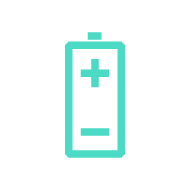 ByteSábioganhou o crachá Ativo
ByteSábioganhou o crachá Ativo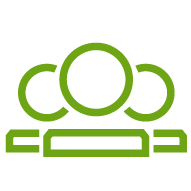 Paula Mourãoganhou o crachá Social
Paula Mourãoganhou o crachá Social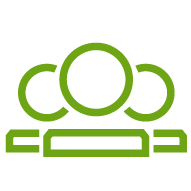 KMEganhou o crachá Social
KMEganhou o crachá Social
Enter your E-mail address. We'll send you an e-mail with instructions to reset your password.
A analisar o ficheiro em busca de vírus
Lamentamos, mas ainda estamos a analisar o conteúdo deste ficheiro, a fim de nos certificarmos de que o mesmo é seguro para descarregar. Agradecemos que tentes de novo dentro de poucos minutos.
OKEste ficheiro não pode ser descarregado
Lamentamos, mas o nosso detetor de vírus detetou que este ficheiro não é seguro para descarregar.
OK

